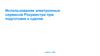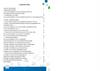Похожие презентации:
Электронный сервис Росреестра «Личный кабинет правообладателя»
1. Электронный сервис Росреестра «Личный кабинет правообладателя»
2. Необходимо выбрать в меню «личный кабинет»
3. Вход в систему возможно осуществлять посредством указания номера мобильного телефона или электронной почты
4. Вход в систему возможно осуществлять посредством указания также номера СНИЛС
5. Просмотр профиля пользователя
6. Информационные блоки
7. Размещение руководства пользователя
8. Раздел “Помощь и поддержка”
9. Перечень государственных услуг
ГОСУДАРСТВЕННЫЕ УСЛУГИ1. Получить выписку из ЕГРН об основных характеристиках и
зарегистрированных правах на объект недвижимости
2. Получить выписку из ЕГРН о кадастровой стоимости объекта
недвижимости
3. Получить выписку из ЕГРН о правах отдельного лица на
имевшиеся (имеющиеся) у него объекты недвижимости
4. Получить выписку из ЕГРН о переходе прав на объект
недвижимости
5. Получить выписку из ЕГРН о содержании правоустанавливающих
документов
6. Получить кадастровый план территории из ЕГРН
7. Запрос посредством доступа к ФГИС ЕГРН
8. Подать заявление на государственную регистрацию прав
9. Подать заявление о ГКУ
10. Подать заявление о ГКУ и ГРП
10. Подать заявление на государственную регистрацию прав
11. Раздел “Уведомления” для просмотра полученных информационных сообщений
12. Описание страницы «Настойки»
13. Раздел “Мои объекты” для просмотра информации об объектах недвижимости, принадлежащих пользователю
14. Описание страницы «Мои объекты»
15. При выборе действия “Посмотреть на карте” осуществляется переадресация на публичную кадастровую карту ПКК-5, опубликованную на Официаль
При выборе действия “Посмотреть на карте” осуществляетсяпереадресация на публичную кадастровую карту ПКК-5, опубликованную
на Официальном сайте Росреестра
16. Раздел “Запись на прием” для поиска офисов Росреестра и осуществления записи в офис
17. Осуществление предварительной записи
18. Осуществление предварительной записи
19. Заполнение информации об объектах
20. Возможность отменить предварительную запись
21. Возможность отмены предварительной записи
22. На странице «Запись на прием» отображается информация о предварительной записи
23. Раздел “Мои заявки” для просмотра статуса поданных заявлений
24. Описание страницы “Мой баланс”
25. История поступления платежей
26. Пользователю открывается новая страница “Оплата”, содержащая информацию о возможных способах оплаты
27. Оплата услуг Росреестра
28. Чтобы просмотреть код платежа (УИН), по которому будет производиться оплата, нажмите на строку “Шаг 1. Код платежа”
29.
30. Подготовка схемы расположения земельного участка
31.
Для подготовки схемы расположения земельного участкана кадастровом плане территории необходимо наличие
файла кадастрового плана территории в форме XMLдокумента.
Для получения кадастрового плана территории в форме
электронного документа необходимо подать заявление на
государственную услугу «Предоставление сведений,
внесенных в Государственный кадастр недвижимости».
Возможность формирования схемы расположения
земельного участка (далее - СРЗУ) на кадастровом плане
территории (далее - КПТ) предоставляется после
внесения оплаты.
32. Если оплата произведена, то на странице отображается кнопка “Выбрать файл КПТ”
33. Система сохраняет СРЗУ в виде архива ZIP, содержащего файл формата PDF с графическим изображением границ земельного участка и файл формата XML
Система сохраняет СРЗУ в виде архива ZIP, содержащего файл форматаPDF с графическим изображением границ земельного участка и файл
формата XML с координатами поворотных точек земельного участка
34. Запрос результатов кадастровых работ На странице содержится поле для ввода адреса эл. почты, на которую придет сообщение со ссылкой на зап
Запрос результатов кадастровых работНа странице содержится поле для ввода адреса эл. почты, на которую
придет сообщение со ссылкой на запрошенный документ, и поле для
ввода уникального идентифицирующего номера документа (УИН)
35. Выход из Личного кабинета После нажатия на кнопку “Выход” будет осуществлен выход из учетной записи ЕСИА и перенаправление на главную ст
Выход из Личного кабинетаПосле нажатия на кнопку “Выход” будет осуществлен выход из
учетной записи ЕСИА и перенаправление на главную страницу
Официального сайта Росреестра


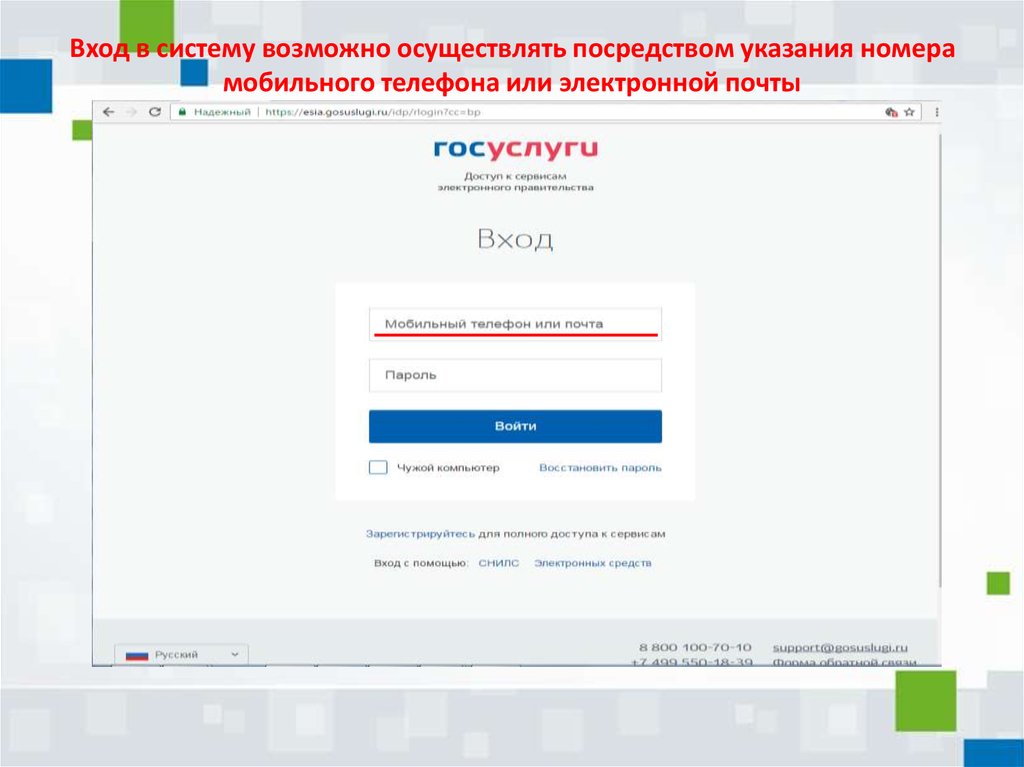
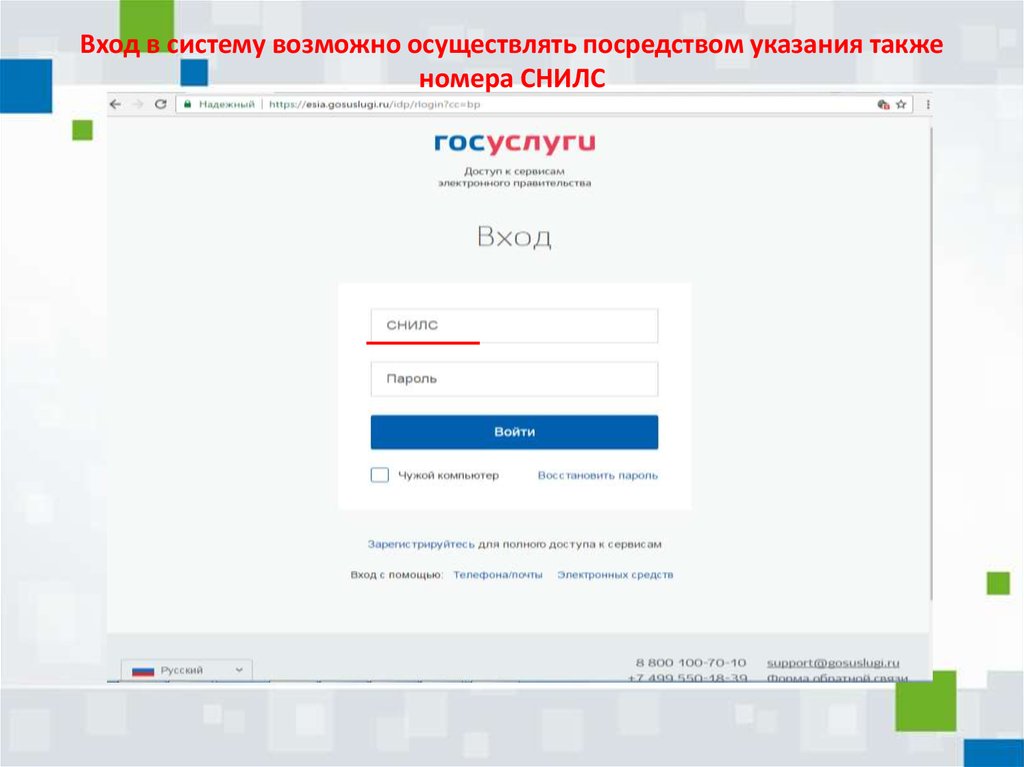
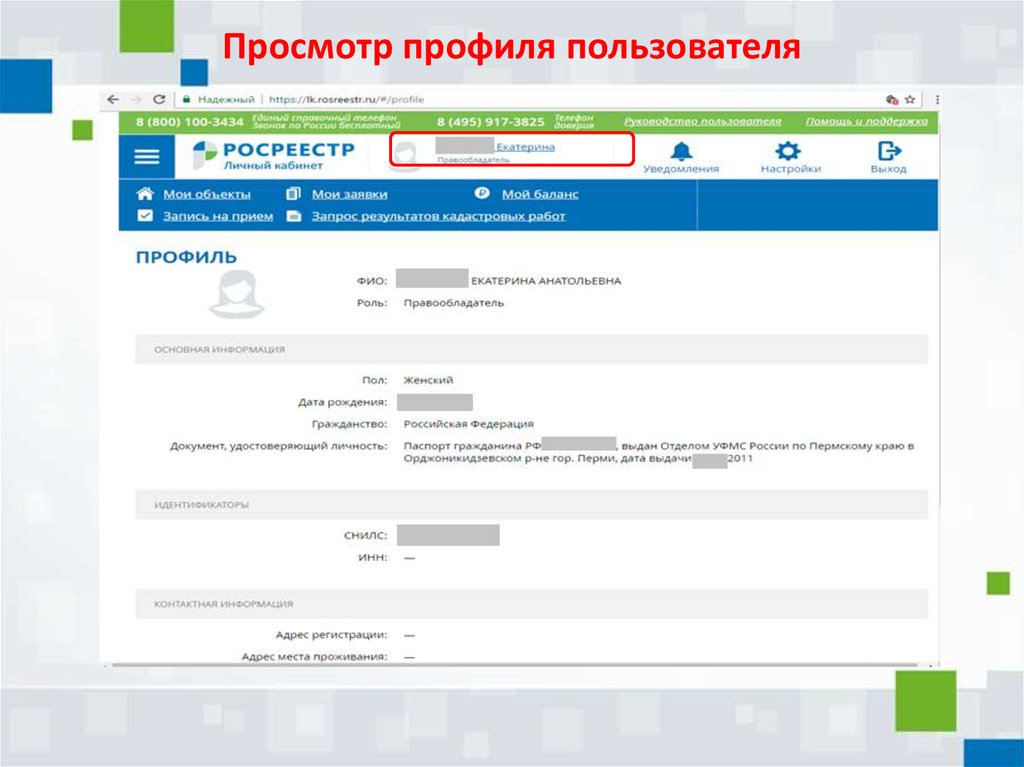




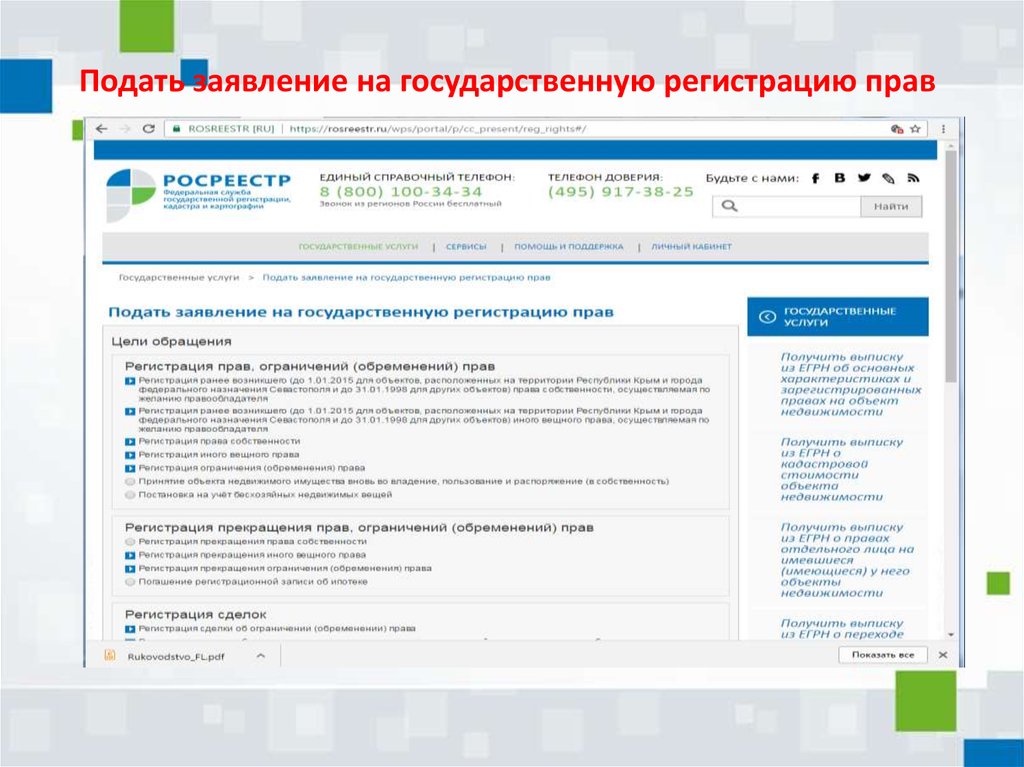
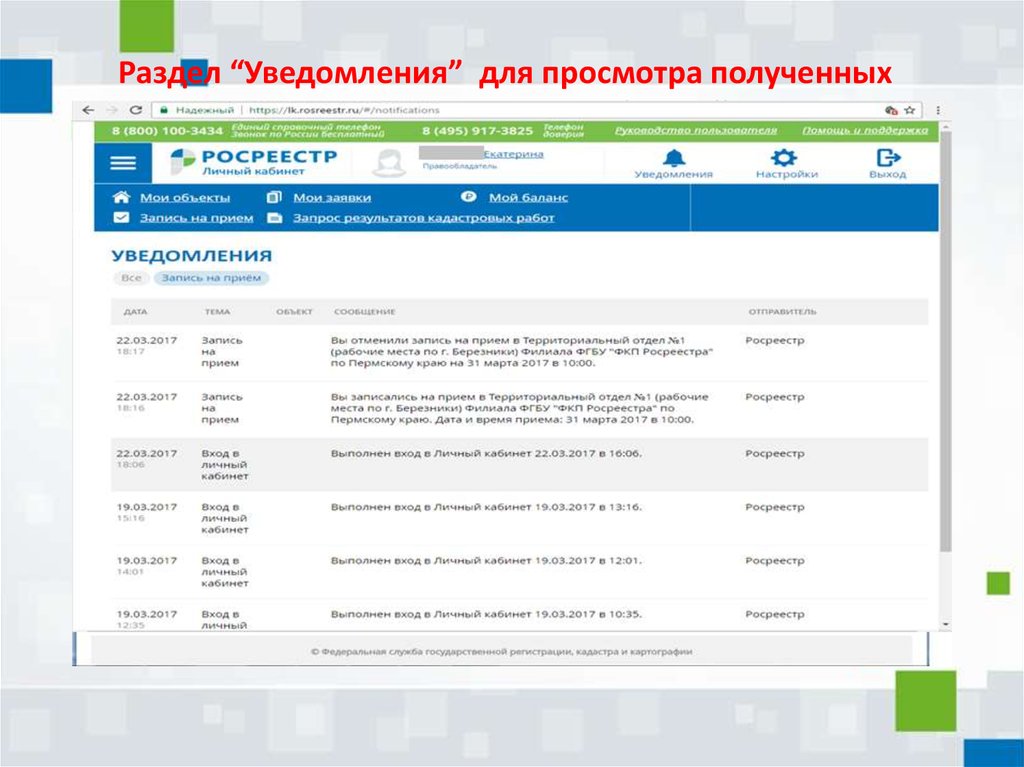



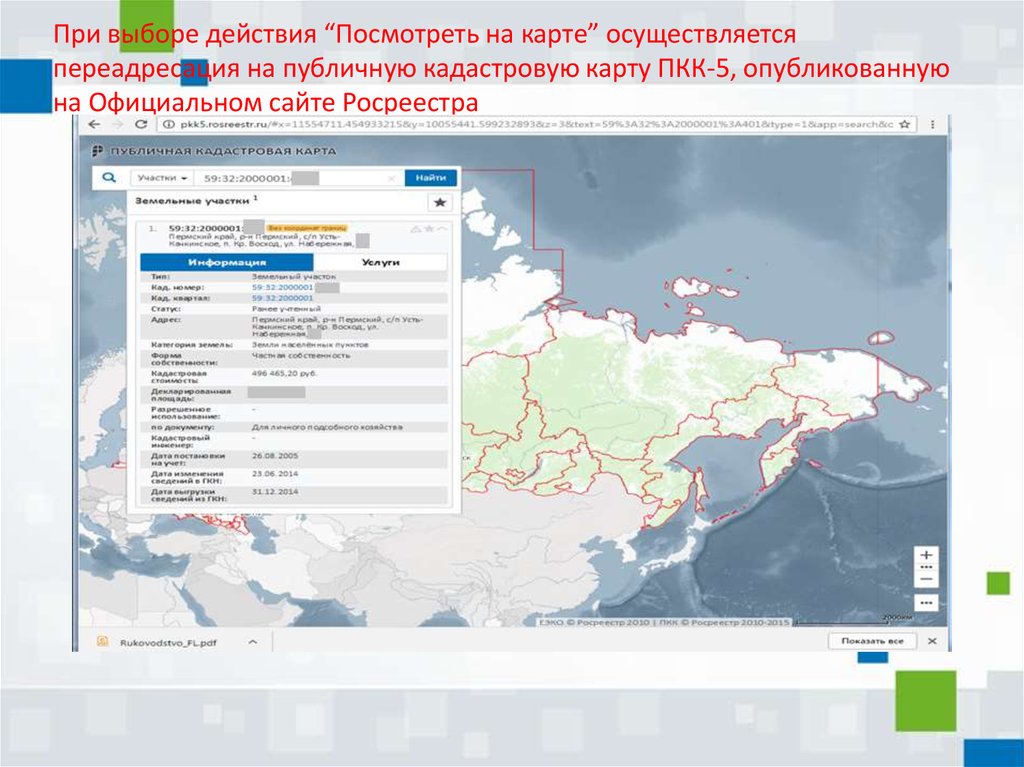

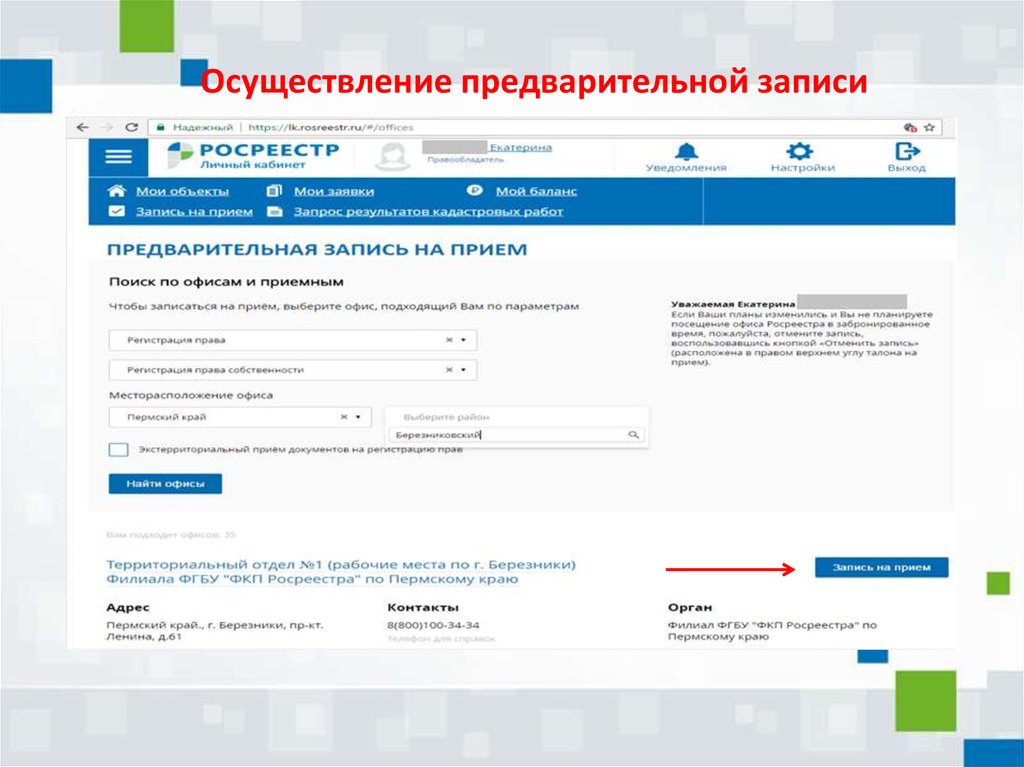


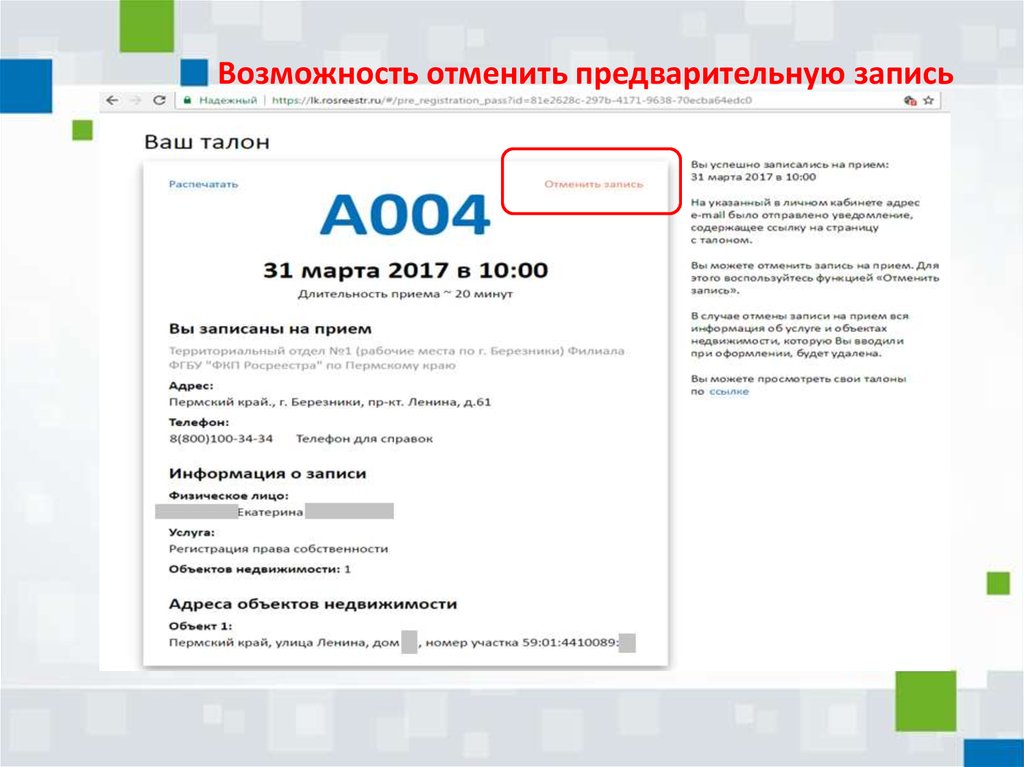


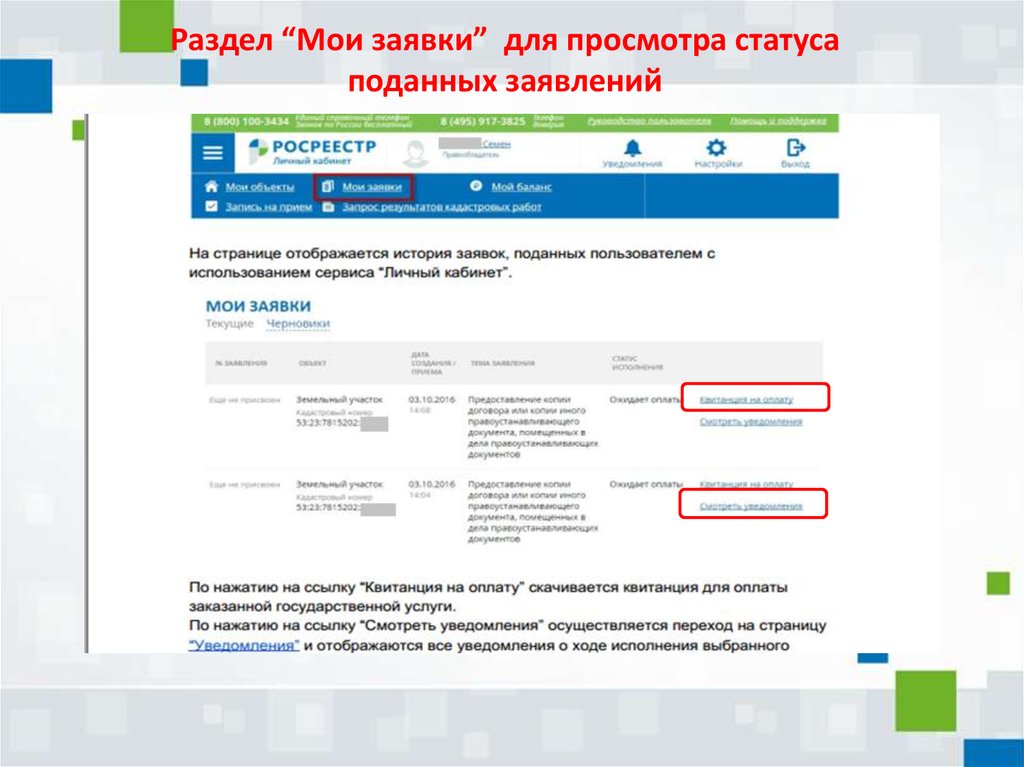



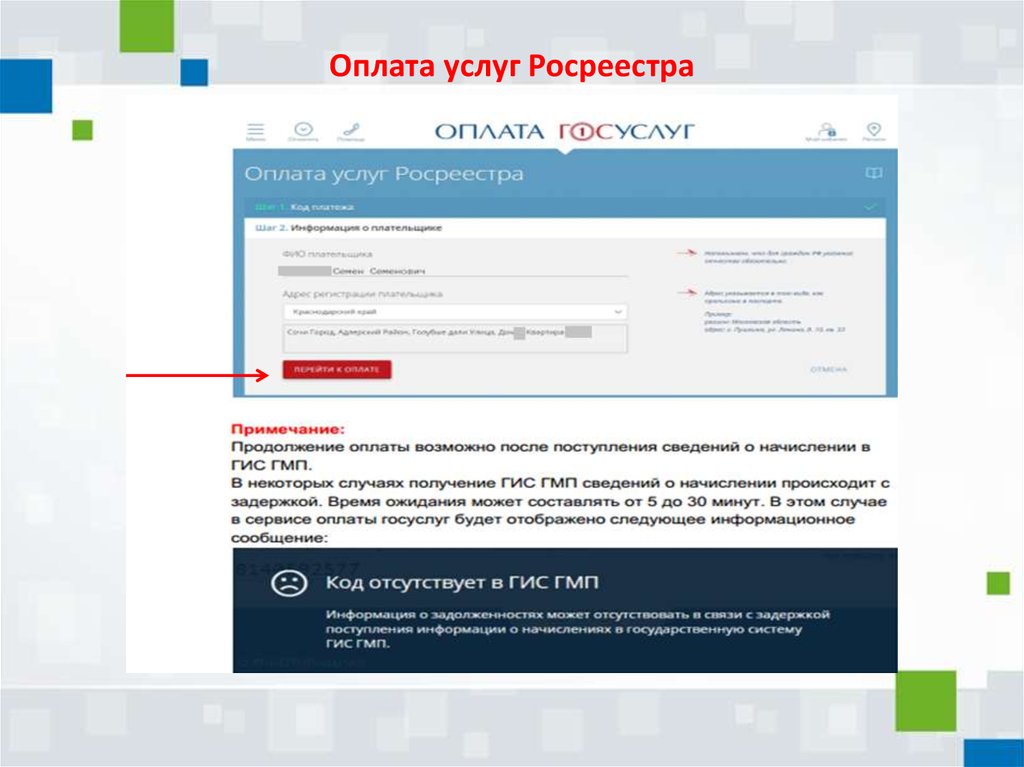
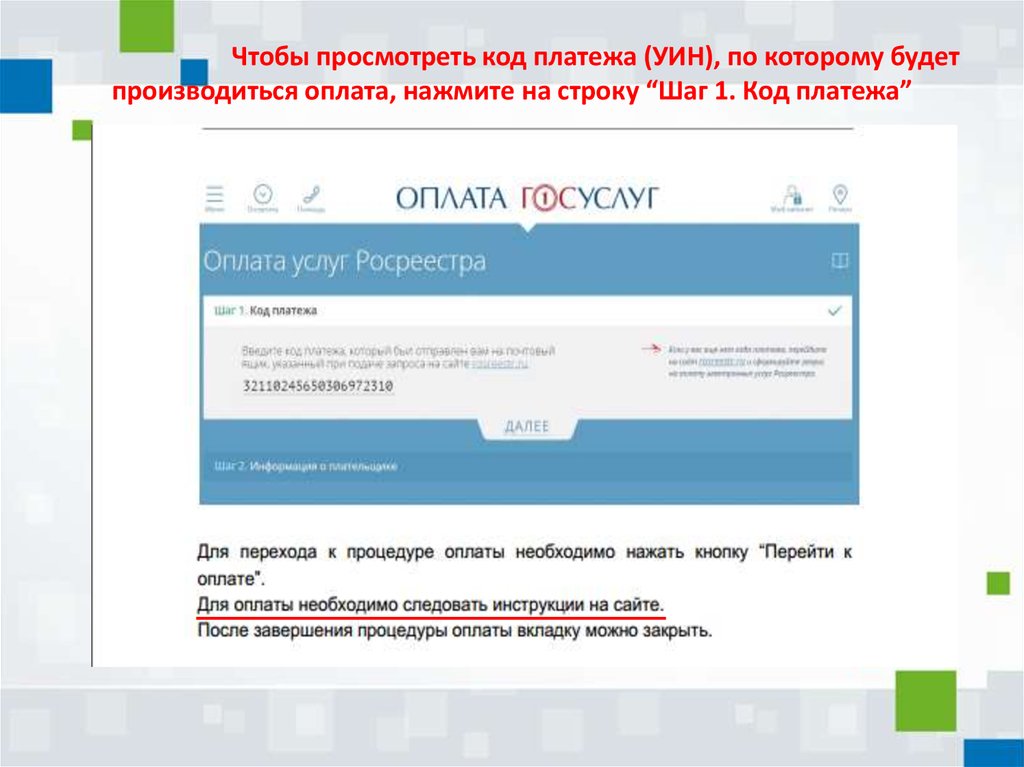

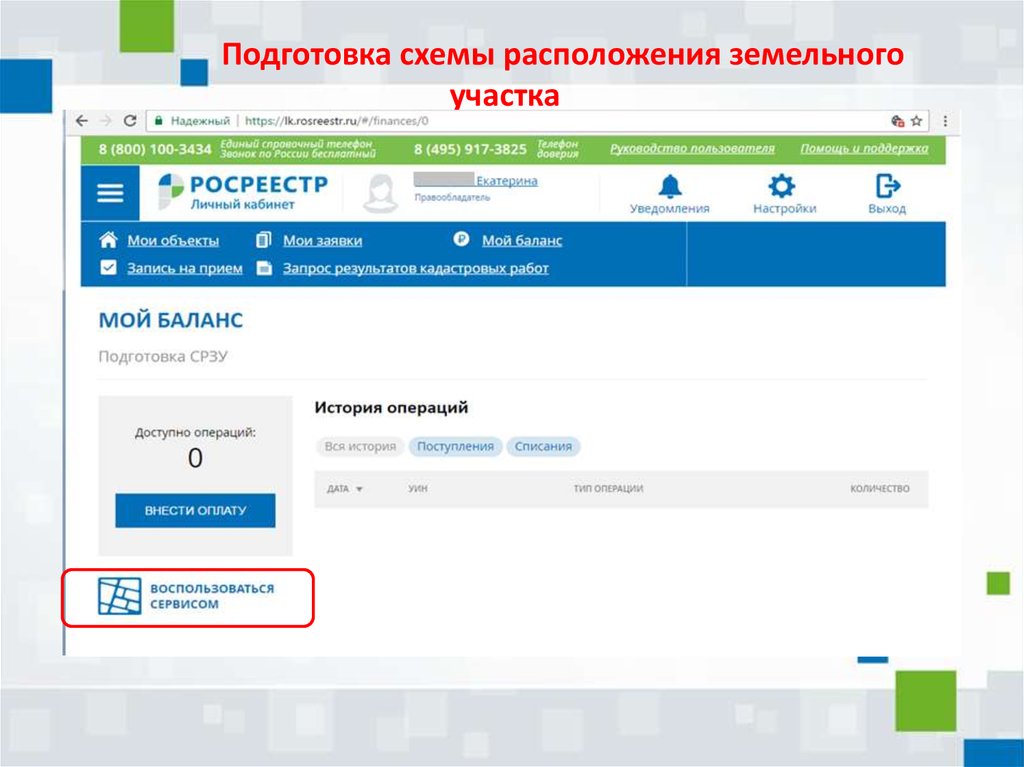



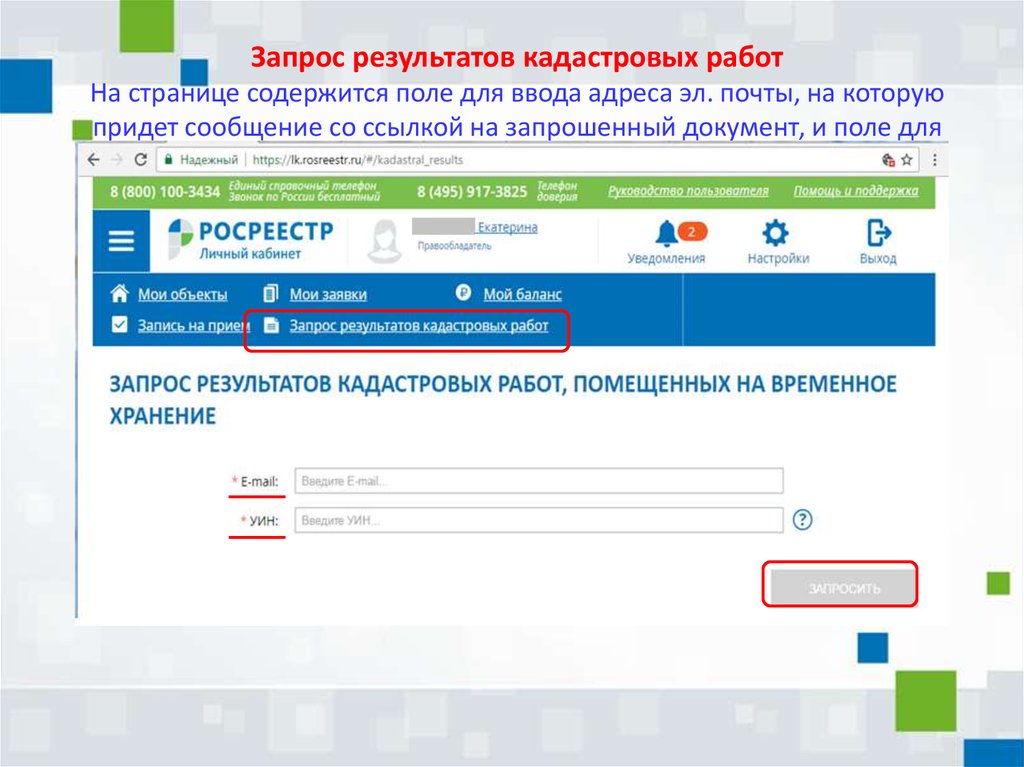


 Право
Право